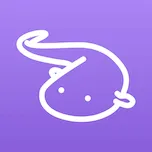【思源笔记】Linux系统以及威联通QNAP部署思源笔记的通用教程
本文测试的是旧版本v2.11.4的部署方式,实测当前(2024.08.15)最新的v3.1.3版本也可以用相同的方式部署。本文的部署方式共写了三种,非qnap的linux系统也可以参考本文部署思源笔记。
阅读本文之前,先明确两个名词:
- “宿主机”指的是部署docker服务的主机,本文所述是qnap的nas本体;
- “容器内”是思源docker容器内部的路径或端口;
这是部署docker服务时最常遇到的两个描述,写在这里避免大家对基本概念不了解而导致的误操作。另外,强烈建议您在学习了docker容器化的基本配置逻辑和docker的基本技术概念之后,再去使用docker。这会对您理解和配置所有docker容器服务都会有很大的帮助!您可以阅读本站的编程学习/docker学习专栏,有任何问题都可评论区提出。
思源的论坛中隔三岔五就会有人因为不理解docker的配置几何导致出现种种问题,其中因为宿主机路径映射失败导致所有笔记文件丢失还不做备份的也不在少数!
1. 部署容器
1.1. 在威联通container-station3上部署
这个版本是我从2024年年初一直用到现在的版本,没遇到过任何问题,个人感觉没有必要升级。如果你想部署其他版本,可以修改冒号右侧的版本号。
1 | b3log/siyuan:v2.11.4 |
拉取镜像后,创建容器。这里我使用的是最新的container station 3。

先配置容器的端口,主机端口设置为一个未被使用的端口即可,重启策略改成始终重启。

添加存储映射,在nas上新建一个文件夹来存放思源笔记的数据。冒号左侧是你的qnap上的共享文件夹路径,必须新建一个文件夹作为宿主机路径进行映射。
1 | /Public/docker/data/synote/data:/home/siyuan/sy |

然后是修改启动命令,在命令中选择覆盖,然后键入如下内容。如果你的docker需要外网访问,则一定要把accessAuthCode密码设置的复杂一些!
1 | --workspace=/home/siyuan/sy --lang=zh_CN --accessAuthCode=你的密码 |

然后创建容器就可以了。
创建完毕容器一定要去检查日志,看工作空间有没有问题。如下所示,日志的路径中提到了/home/siyuan/sy,即代表当前使用的就是我们设置好的路径,那就是没有问题的。

包括检查本地的映射路径中是否有对应的文件,如果没有下面的这些文件,一定要去确认你的docker路径映射有没有问题!

最终访问本地IP:端口,显示下面的内容,就是部署成功了。

1.2. 使用docker-cli命令部署
使用docker命令部署参考如下设置,最新版本3.1.0也是一样的命令,我已经测试过了,修改镜像的tag就可以了。其中你可以修改的是-v选项冒号左侧的宿主机目录,以及-p选项后冒号左侧的宿主机端口号。
1 | sudo docker run -d \ |
部署完毕后,一定要检查你绑定的宿主机目录下是否有文件!没有文件是有问题的!比如我使用-v /home/wsl/synote/data:/home/siyuan/sy命令创建了思源容器,此时ls -l查看宿主机该路径下会有如下文件,这才是正常情况。
1 | ❯ ls -l /home/wsl/synote/data |
1.3. 使用docker-compose部署
在威联通container-station-3中支持docker-compose,就是界面中的应用程序这一栏。真的得吐槽一下qnap的国内翻译组,一股机翻的味道,你还不如不翻译,直接用stack或者docker-compose还更好让人理解一些,最开始我都不知道应用程序是嘛玩意,还以为container-station从2变成3后不支持docker-compose了。
这里给出qnap可以使用的docker-compose.yml,其实也是所有Linux通用的。
该yml文件的注意事项在注释里面提到了。其中volumes的配置一定要注意,我们在container-station-3里面可以选择我们的文件夹,但是这些我们创建的共享文件夹的绝对路径都是在/share下的,比如我的共享文件夹名称为Public,那么最终需要在docker-compose里面写的绝对路径就是/share/Public。如果你不注意这一点,直接从/Public开始写,就会发现无论如何配置,思源容器都无法启动,会提示权限不够。说白了还是宿主机目录映射错位置了。
1 | version: '3' |
写进去后点击创建,即可创建思源容器。
请进入容器日志检查是否成功启动,以及进入本地映射的目录检查是否有文件!一定要检查一定要检查,不要等你到时候容器出问题了发现本地目录没有文件!

比如日志中不应该出现报错,工作空间路径和我们配置的一致,以及/share/Public/docker/data/synote/data路径下应该出现conf、data、temp等文件夹。

如果是其他Linux主机,将上述内容修改成你的配置之后,在你的linux主机上将上述内容写入一个docker-compose.yml文件,然后使用如下方式启动思源容器
1 | sudo docker-compose up -d |
如果提示docker-compose命令不存在,可以试试docker compose命令,如果还是提示不存在,则需要去安装docker-compose,本站有相关博客。
2. 如何设置镜像源?
PS: 因为一些原因,各大服务商提供的公开docker镜像源都下架了,您可以尝试自建镜像源或百度一下目前仍然可用的免费公开镜像源。注意,目前可用的公开镜像源大多是互联网用户主动提供的,可能会存在安全风险!
2.1. contianer station3如何添加镜像源?
默认情况下dockerhub的连通性并不是很好,可能没有办法pull镜像,所以需要设置docker的镜像源。
设置方法如下。

点击添加存储库,提供商选择其他,然后URL是填镜像源的名称。
推荐使用南京大学的镜像https://docker.nju.edu.cn,速度不错。

填好了之后点击测试链接,成功就OK了,点击应用。

设置了之后,在映像中就可以使用这个镜像源来pull容器了。


不过没有办法通过镜像源来搜容器,自带的搜索只能使用dockerhub来pull镜像。每次需要镜像的时候,都得去找容器的镜像名字是什么,还是有点不方便。
2.2. docker命令行如何添加镜像源?
docker的命令行需要修改系统的配置来设置镜像源,对应的文件是/etc/docker/daemon.json。修改这个文件之前,建议先备份一份(如果原本有这个文件的话)
1 | sudo cp /etc/docker/daemon.json ./docker-daemon.json.bak |
然后使用nano或vim编辑器修改这个文件
1 | sudo vim /etc/docker/daemon.json |
往文件中复制粘贴如下内容
1 | { |
随后重启docker服务就可以了,如果无法重启docker服务,也可以直接重启整个主机。
1 | sudo systemctl restart docker |
3. 部署思源后可能遇到的问题
3.1. 工作空间不一致问题
在下面的这个命令中,我们将使用-v命令映射的容器内的目录(冒号右侧)和--workspace的选项都设置为了/home/siyuan/sy。在部署的时候一定要确认二者的设置是一致的,否则思源会因为找不到容器内的目录,而采用默认的工作空间。相当于路径映射失败。
1 | docker run -d \ |
对于不太了解docker机制的用户而言,此时删除了该容器,你的数据就很难找回来了!!这也是为什么前文一直强调,创建了容器后,要去检查自己的本地路径中是否有对应的文件。
比如你使用了如下映射,那么在创建容器后,一定、一定、一定要去宿主机本地的/home/mu/synote路径下检查是否多出了思源创建的文件!!!!验证方法很简单,你可以给思源单独创建一个新的文件夹,当思源容器启动后,这个文件夹里面多出了repo、data、temp等目录,那么就是映射成功了。
1 | -v /home/mu/synote:/home/siyuan/sy |
如果没有出现新的目录,那就需要去检查思源容器日志,看看工作空间是否正常,以及宿主机目录是否有权限问题导致容器内无法访问。
3.2. 权限问题
思源容器是使用1000用户来创建和访问文件的,所以如果你映射的宿主机路径无法被1000用户或用户组访问,此时日志中就会出现Permission Deny字眼,代表思源缺少权限,没有办法在你映射的工作空间中创建和访问文件。
你可以通过docker logs命令查看容器的日志。
1 | docker logs 思源容器名字 |
下面是一个思源的日志,来源于社区帖子。在这个日志中出现了[lstat /root/document/fllsynote: permission denied]的输出,代表当前思源没有办法访问/root/document/fllsynote这个路径,因为它是一个root用户的路径,权限组不是1000,无法被思源容器的1000用户组访问。
然后日志中的第二行输出的意思是,思源发现你提供的工作路径/root/document/fllsynote压根没有办法访问,不是个路径(因为思源没有权限访问),所以它会去使用默认的工作路径/home/siyuan/SiYuan。这个时候问题就来了,如果你没有去检查容器日志和本地文件,你会发现思源是正常启动且可以使用的,但它把你的笔记都写入了容器内部,如果后续你的docker出现问题或者你想升级思源镜像版本的时候,把当前容器删除了,数据就丢了!
1 | fllsiyuan | W 2024/07/24 19:23:09 file.go:210: determines whether [/root/document/fllsynote] is a directory failed: [lstat /root/document/fllsynote: permission denied] |
考虑到真的有很多很多很多人压根没有备份的习惯(即便思源提供了非常方便的导出DATA备份方式),本文再三强调了检查本地映射路径是否有文件的重要性。
解决这个权限问题的办法有几种:
- 不要使用root用户来操作docker命令,而是使用一个子用户+sudo的方式操作docker命令,因为子用户创建出来的文件夹权限是ok的。
- 手动使用chown和chgrp命令将创建出来的宿主机文件夹用户组改成1000(推荐)。
- 对于qnap来说,第一个注册的非admin用户就是1000用户,你可以用第一个注册的用户来配置这里的docker容器,并设置映射到qnap的文件夹目录的可读可写权限。理论上也只有第一个注册的用户是默认的管理员,能使用container-station;
针对第二点做个说明,chown命令是修改文件夹的所属用户,chgrp命令是修改文件夹的所属组。-R选项代表同时修改这个文件夹内部的子文件夹权限。
1 | sudo chown -R 1000 文件夹 |
比如我使用了-v /root/siyuan:/home/siyuan/sy进行映射,此时我映射的宿主机目录是在root用户下,大概率是没有办法被容器内直接访问的。此时思源日志中就会出现Permission Deny错误
这样操作了之后,这个文件夹就可以被容器内访问了,不过你还是需要去检查日志或该文件夹判断是否成功。
还是那句话,创建了容器后,一定要去检查自己的本地路径中是否有对应的文件!
4. 写在最后
不管你采用什么方式部署的容器,请一定要确认你映射的本地路径中有对应的文件!数据无价哦!